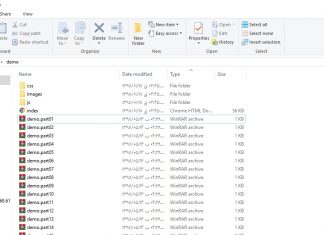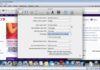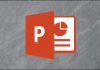روش خاموش کردن Hey Siri در مک
Hey Siri به شما این امکان را می دهد تا با گفتن Hey Siri، دستیار هوشمند اپل Siri را روشن کنید. اما اگر ابزار Hey Siri، در کامپیوتر مک شما فعال می باشد و کمی شما را می آزارد، می توانید این ویژگی را در مک خود به آسانی خاموش کنید و همچنان Siri را در Mac OS خود فعال داشته باشید. در این آموزش به دنبال این هستیم که روش خاموش کردن Hey Siri در مک را به شما نشان دهیم، پس با آموزش تکنولوژی و فناوری همراه باشید.
چطور می توانیم Hey Siri را در کامپیوتر مک خود فعال کنیم؟
برای انجام این کار مراحل زیر را دنبال کنید:
- منوی Apple را در نوار منوی بالای macOS، کلیک کنید و در فهرست باز شده System Preferences را کلیک کنید.

- سپس در پنجره System Preferences آیکون Siri را انتخاب نمایید.

- بعد از آن تیک کنار گزینه Listen for Hey Siri را بردارید، ویژگی Hey Siri خاموش شود.

- حالا می توانید پنجره System Preferences را ببندید.
فراموش نکنید که خاموش کردن Hey Siri، ویژگی Siri را در سیستم عامل شما خاموش نخواهد کرد و تنها فرمان Hey Siri را برای روشن کردن Siri خاموش خواهد کرد. حالا اگر در کنار مک خود نشسته و بگوئید Hey Siri، دستیار صوتی دیگر فعال نخواهد شد ولی می توانید Siri را طریق کلید های میانبر، بخش Doc، بخش Touch Bar و دیگر راه های پیش رو را همچنان فعال و روشن کنید.